パフォーマンスダッシュボード
パフォーマンスダッシュボードを活用して、宿泊施設のパフォーマンスを可視化しましょう
🦅 パフォーマンスダッシュボードは、宿泊施設にとって重要な指標である稼働率や客室販売数を、わかりやすく可視化したレポート機能です。施設全体の状況を把握し、課題の発見や改善策の検討に役立ちます。
この記事では、パフォーマンスダッシュボードの内容と活用方法についてご紹介します。
目次
パフォーマンスダッシュボードではどのような情報を確認できますか?
パフォーマンスダッシュボードへアクセスする手順
- メインメニューから「レポート」アイコンをクリックします。
- サブメニューから「ダッシュボード」をクリックします。
- サブメニューから「パフォーマンスダッシュボード」をクリックします。

パフォーマンスダッシュボードではどのような情報を確認できますか?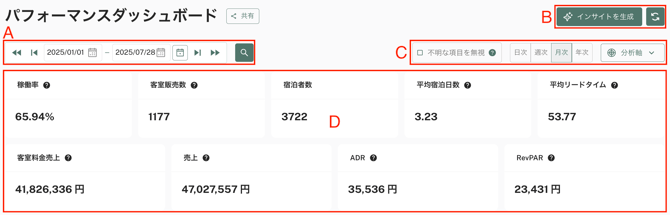
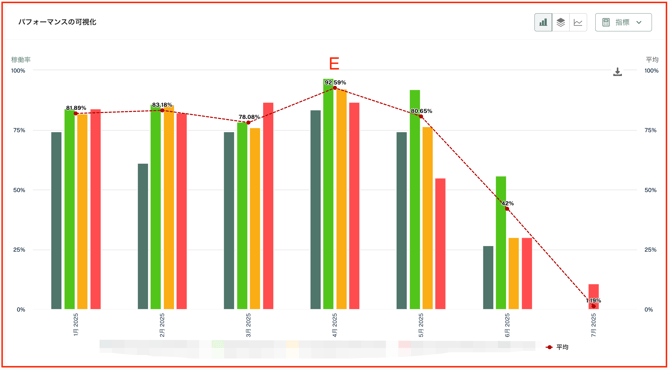
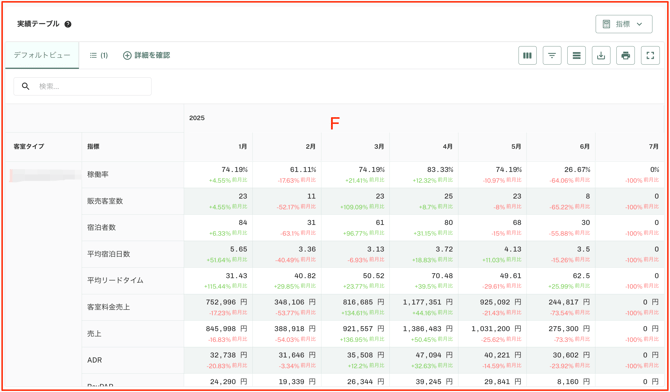
(A) 日付の選択
- 日付選択フィールドをクリックして、特定の日付または日付範囲を選択します。

- 「虫眼鏡」ボタンをクリックするとデータが表示されます。

(B) インサイトを生成・データ更新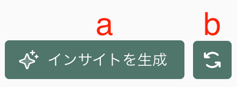
a: インサイトを生成
このボタンをクリックすると、ゲストや施設に関するデータを基に自動で分析が行われ、以下のようなインサイトが生成されます。
-
稼働率、販売客室数、宿泊者数、平均宿泊日数、平均リードタイム、客室料金売上、売上、ADR、RevPARといった主要指標ごとの分析結果が表示されます。
-
特定の期間や客室タイプにおける稼働率の急落、好調な期間、異常値などの傾向が文章としてレポートされます。
-
客室タイプごとのパフォーマンスや比較結果も自動で提示されます。
b: パフォーマンスデータを手動で更新
このボタンをクリックすると、「パフォーマンスデータを手動で更新」画面が表示されます。
-
更新対象の日付範囲を指定して、過去のデータを再計算・更新できます。
-
更新は一度に1件のみ実行できます。新たな更新を開始する場合は、現在の更新が完了するまでお待ちください。
-
日付範囲を選択し、「更新」ボタンをクリックすると処理が開始されます。
■更新の流れ
-
「更新」をクリックすると、更新処理中であることを知らせるメッセージが表示されます。

-
画面上部に進捗バーが表示され、更新の進行状況を確認できます。

-
更新が完了すると、「パフォーマンスデータの更新が完了しました」と表示され、ページを再読み込みして最新のデータを確認できるようになります。

(C) 表示単位の切り替えと指標設定
a: 不明な項目の除外
「不明な項目を無視」にチェックを入れると、分析対象に「国不明」「予約経路不明」などの分類が含まれないようになります。データの精度を高めたいときに活用できます。
b: 表示単位の切り替え(日次・週次・月次・年次)
ボタンをクリックすることで、データの集計単位を切り替えられます。
- 日次:日ごとの詳細な数値を確認
- 週次:週単位での動向を把握
- 月次:月単位での傾向や平均を確認
- 年次:年間を通じた推移を俯瞰
選択内容に応じて、グラフや表の表示内容が自動的に切り替わります。
c: 分析軸の選択
「分析軸」メニューから、データを分類する視点を選択できます。
以下の項目を軸にして、グラフや表を分けて表示することが可能です:
- 客室タイプ
- 顧客の特徴(例:ファミリー、カップルなど)
- 国
- 都道府県
- 予約経路
- 性別
- 年齢層
(D) 指標の確認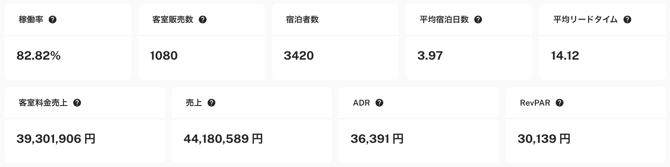
- 稼働率
販売された客室数を販売可能な客室総数で割った割合です。施設の稼働状況を把握する基本的な指標です。 - 客室販売数
集計期間中に実際に販売された客室の数です。キャンセルやノーショウを除いた有効な販売数が対象です。 - 宿泊者数
延べ宿泊者数を示します。1室に複数名が宿泊した場合、その人数分がカウントされます。 - 平均宿泊日数
宿泊者1人あたりの平均滞在日数です。長期滞在の傾向を把握する際に参考となります。 - 平均リードタイム
予約日からチェックイン日までの日数の平均です。予約の傾向(直前 or 事前)を分析するのに有用です。 - 客室料金売上
税抜の宿泊料金のみを合算した売上額です。附帯サービスやオプション料金は含まれません。 - 売上
客室料金に加え、附帯サービスなども含めた全体の総売上額です。 - ADR(平均客室単価)
1室あたりの平均販売単価を示します。客室料金売上を客室販売数で割って算出されます。 - RevPAR(販売可能客室1室あたりの売上)
ADRに稼働率を掛けて算出される指標で、施設の収益性を測る重要な数値です。
(E) 稼働率の可視化グラフ
パフォーマンス可視化画面では、以下の3種類のグラフ表示を自由に切り替えることができます:
-
棒グラフ(比較)

各月ごとの数値を客室タイプ別に比較表示されます。赤い点線で平均値が示されており、全体との相対的な位置づけが一目でわかります。月ごとの客室タイプ別パフォーマンスを比較したいときに便利です。 -
積み上げグラフ(構成比)

全体に対する各客室タイプの構成比を視覚的に把握可能です。稼働率だけでなく、他の指標の構成割合も分析できます。全体構成比や、どの客室タイプが稼働に貢献しているかを知りたい場合に最適です。 -
折れ線グラフ(推移)
 客室タイプごとの数値の推移を時系列で比較。季節変動や傾向の変化を直感的に確認できます。季節ごとの推移や長期傾向を視覚的に捉えたいときに向いています。
客室タイプごとの数値の推移を時系列で比較。季節変動や傾向の変化を直感的に確認できます。季節ごとの推移や長期傾向を視覚的に捉えたいときに向いています。 -
「指標」メニュー

右上の「指標」メニューから以下の分析項目を選択することで、それぞれの数値が上記のグラフ形式で可視化されます:- 稼働率
- 販売客室数
- 宿泊者数
- 平均宿泊日数
- 平均リードタイム
- 客室料金売上
- 売上
- ADR(平均客室単価)
- RevPAR(販売可能客室1室あたりの売上)
選択した指標に応じて、グラフ上には該当する数値(例:売上額、宿泊者数、平均日数など)が表示され、視覚的に比較・分析することが可能です。指標ごとに棒グラフ・積み上げ・折れ線の形式で切り替えてご活用いただけます。
💡各グラフのデータポイントにカーソルを合わせると、対象月の詳細情報がポップアップ表示されます。

このポップアップでは以下の内容が確認できます:
- 各客室タイプの指標値(例:稼働率)
- 前月比(増減率)
- 当月の平均値
例えば、「2025年4月」の稼働率にカーソルを合わせた場合、各客室タイプの稼働率とともに、「前月比 +23.57%」のような変化も表示され、状況の変化を瞬時に把握できます。
(F) 実績テーブル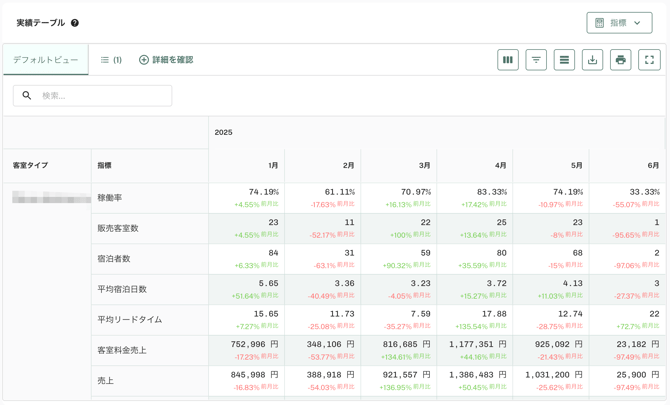
実績テーブルでは、各客室タイプや月ごとのパフォーマンス指標を表形式で一覧確認できます。数値は毎月の変動がひと目でわかるように「前月比」とセットで表示され、数値の横に表示される前月比の増減は、増加は緑色、減少は赤色で表示されます。
指標の切り替え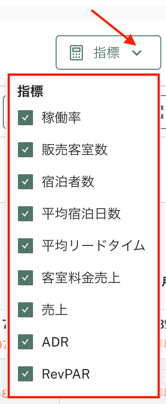
画面右上の「指標」ボタンをクリックすると、表示させたい項目をチェックボックス形式で選択できます。複数選択が可能で、目的に応じたカスタムビューの作成が容易です。
選択できる主な指標:
- 稼働率
- 販売客室数
- 宿泊者数
- 平均宿泊日数
- 平均リードタイム
- 客室料金売上
- 売上
- ADR(平均客室単価)
- RevPAR(販売可能客室1室あたりの売上)
表の表示・出力操作-png.png?width=353&height=120&name=%E3%82%B9%E3%82%AF%E3%83%AA%E3%83%BC%E3%83%B3%E3%82%B7%E3%83%A7%E3%83%83%E3%83%88%202025-04-15%2013-56-21%20(3)-png.png)
アイコンを選択して6つの操作を実行することができます。
- a:列アイコン
各フィールドのスイッチコントロールをクリックすることで、表示のオン/オフを切り替えることができます。 - b:フィルターアイコン
「内容」「条件」「日付」などの条件を指定して、表示するデータを絞り込むことができます。 - c:密度アイコン
表示する列の幅を「コンパクト」「標準」「コンフォタブル」から選択できます。 - d:エクスポートアイコン
表示されているデータをCSVまたはExcel形式でダウンロード、もしくは印刷することができます。 - e:印刷アイコン
現在表示している画面を印刷用のレイアウトで出力できます。 - f:全画面表示アイコン
画面を全画面表示モードに切り替え、作業スペースを広く使うことができます。
![Wasimil-Logo_Seal2-min.f4c04baf.png]](https://help.wasimil.com/hs-fs/hubfs/Wasimil-Logo_Seal2-min.f4c04baf.png?width=50&height=50&name=Wasimil-Logo_Seal2-min.f4c04baf.png)